
В течение нескольких лет Microsoft отвечает за предоставление всех необходимых драйверов, чтобы большинство ПК, на которых установлена ее операционная система, могли работать с любыми проблемами или несовместимостью. Хотя это правда, что в большинстве случаев это хорошо, в некоторых случаях мы вынуждены использовать те, которые предлагает производитель.
Если оборудование, которое мы установили, работало некорректно, после установки драйверов производителя оно уже должно работать правильно. Если мы купим какой-либо компонент для установки в наше оборудование, такой как ОЗУ, видеокарта, PCI-карта ... и наше оборудование начнет давать проблемы с производительностью, мы должны начать поиск решения с отказа от компонентов.
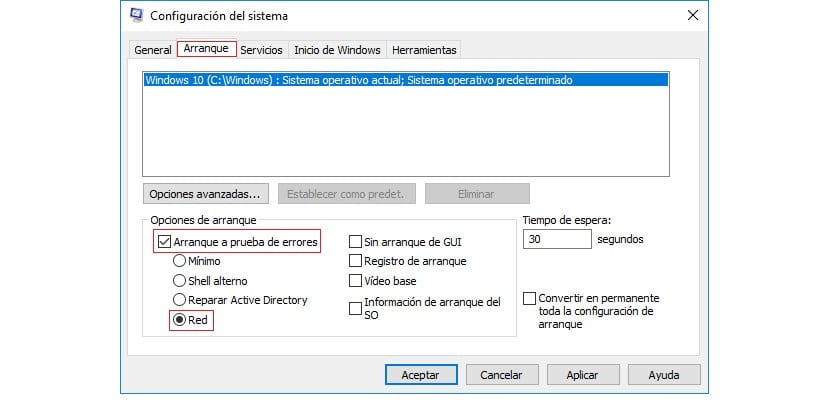
Самый быстрый способ узнать, какие компоненты могут влиять на производительность нашего компьютера, - это перезагрузить компьютер. наш компьютер в безопасном режиме / безопасном режиме. В этом режиме загружаются только необходимые драйверы, чтобы наше оборудование могло работать и подключаться к Интернету, чтобы найти решение, если это так.
Windows позволяет нам включить наш компьютер в этом режиме двумя способами. Хорошо с помощью клавиши F8, когда компьютер издает звуковой сигнал и собирается загрузить операционную систему, или через конфигурацию Windows, изменяя параметры загрузки, чтобы при следующем запуске компьютера он работал в безопасном режиме без необходимости нажимать F8.
Если мы не можем получить доступ к меню загрузки с помощью клавиши F8, мы должны перейти в поле поиска Cortana и ввести MSCONFIG. Во всплывающем окне, которое будет отображаться, называется Конфигурация системы, переходим во вкладку Автозагрузка. На этой вкладке мы переходим в Параметры загрузки и нажимаем на поле Safe Boot / Network.
Наконец, нажмите «Применить» и «ОК». Затем Окноs спросит нас, хотим ли мы перезагрузить компьютер в это время, чтобы изменения были внесены, или если, вместо этого, эти изменения будут применены при следующем запуске компьютера.